大家好,今天我来教大家如何利用cowabunga多功能工具箱,来给自己的iPhone 更换主题和更换锁屏密码图标。
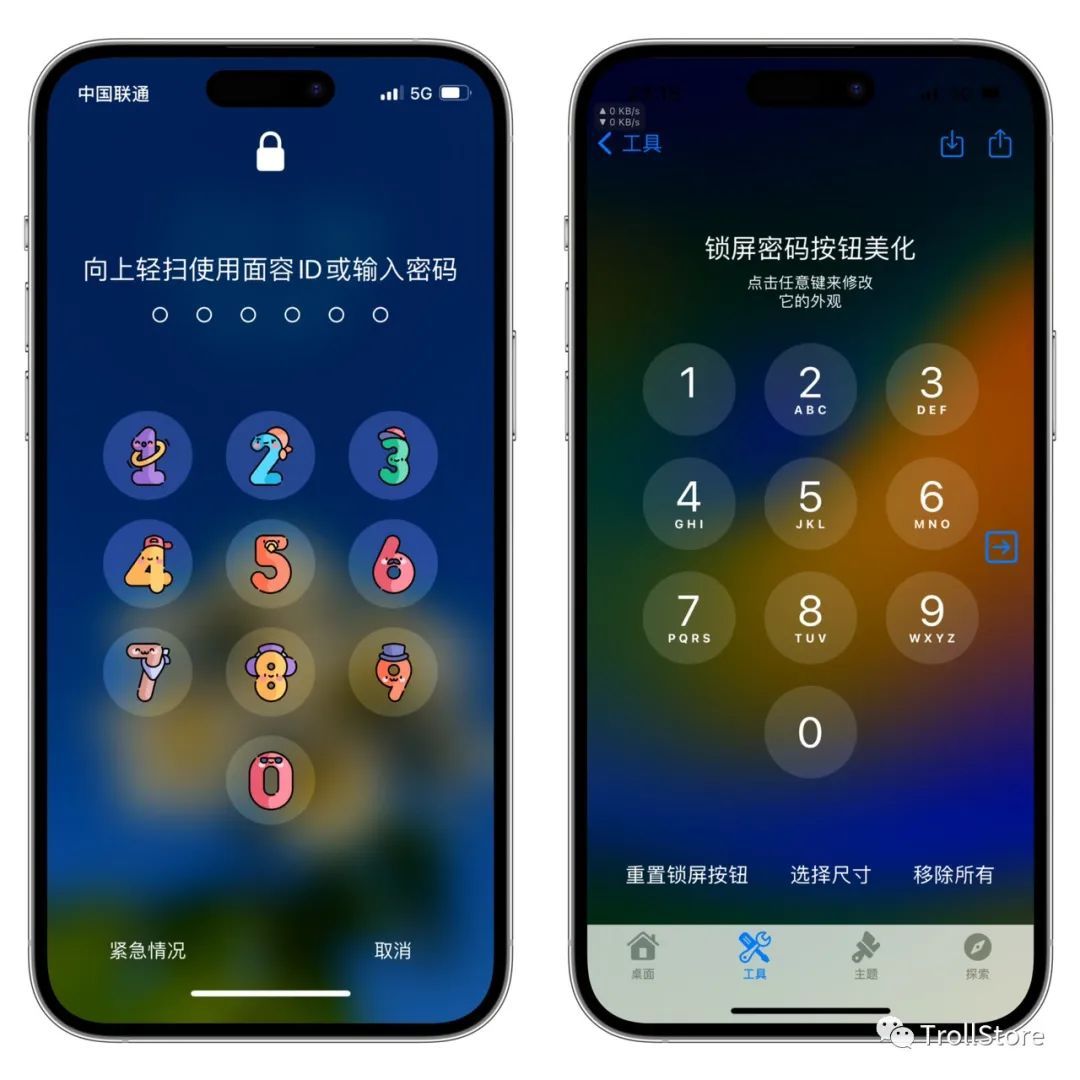
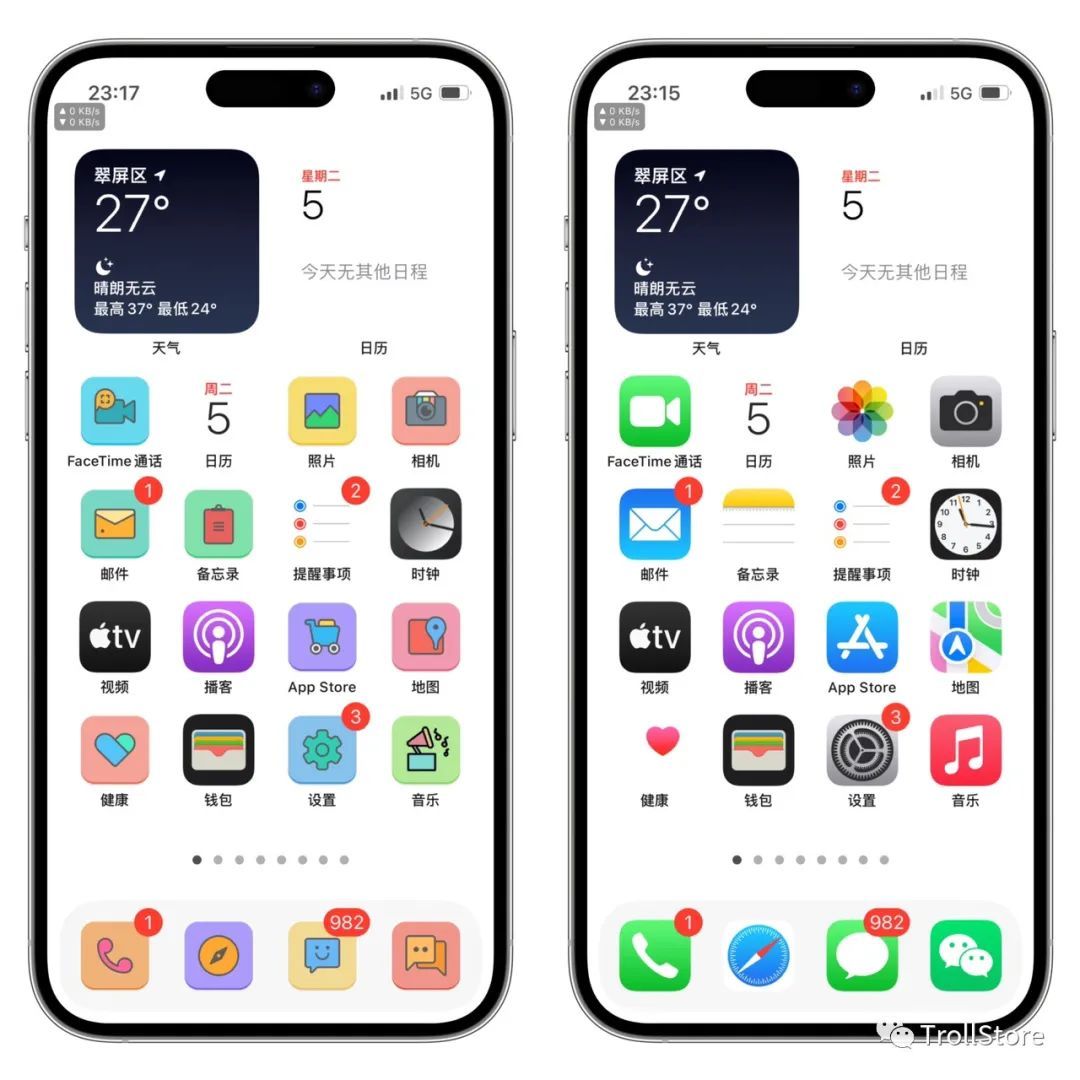
以上是更换以后的效果图。
cowabunga多功能工具箱,里面有非常多的功能,今天我重点来说一下,如何更换主题和更换锁屏按钮图标。那么cowabunga多功能工具箱支持哪些苹果手机系统?所支持的手机系统iOS 14.0 – iOS 15.7.1 系统。 iOS 16.0 – iOS 16.1.2 系统。
我们在文章底部阅读原文下载好cowabunga多功能工具箱以后,如果你的设备支持TrollStore 巨魔商店,你可以选择用TrollStore 来安装,如果你不支持,比如说你是15.7或者16的系统,你可以用电脑自己签名,如何利用Sideloadly签名工具给ipa文件自签教程这个是签名教程,还不懂如何利用电脑自签的,可以看看教程。
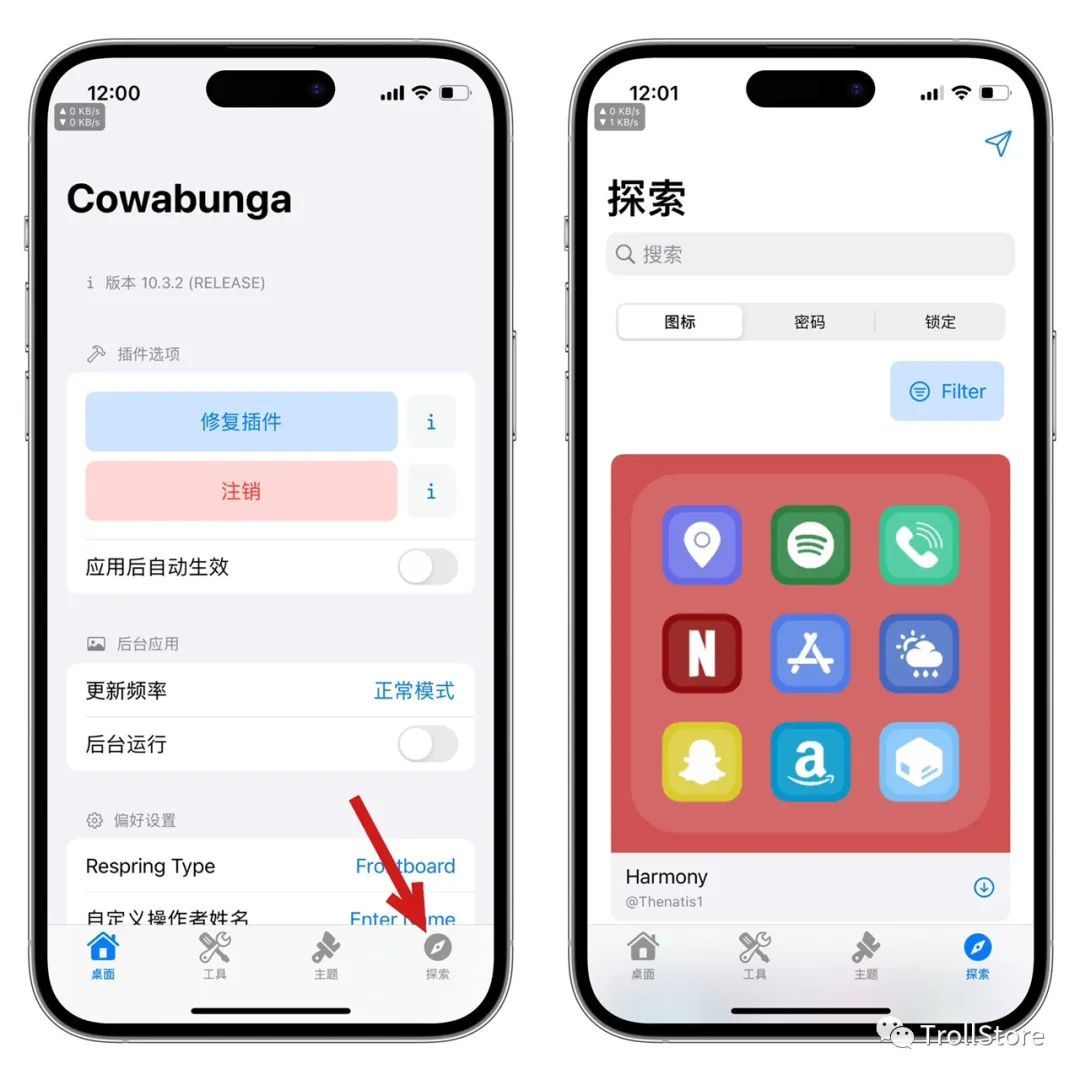
我们安装好cowabunga多功能工具箱以后,打开它,点击右下角探索,然后就可以看到有手机图标主题,密码主题,还有锁头主题
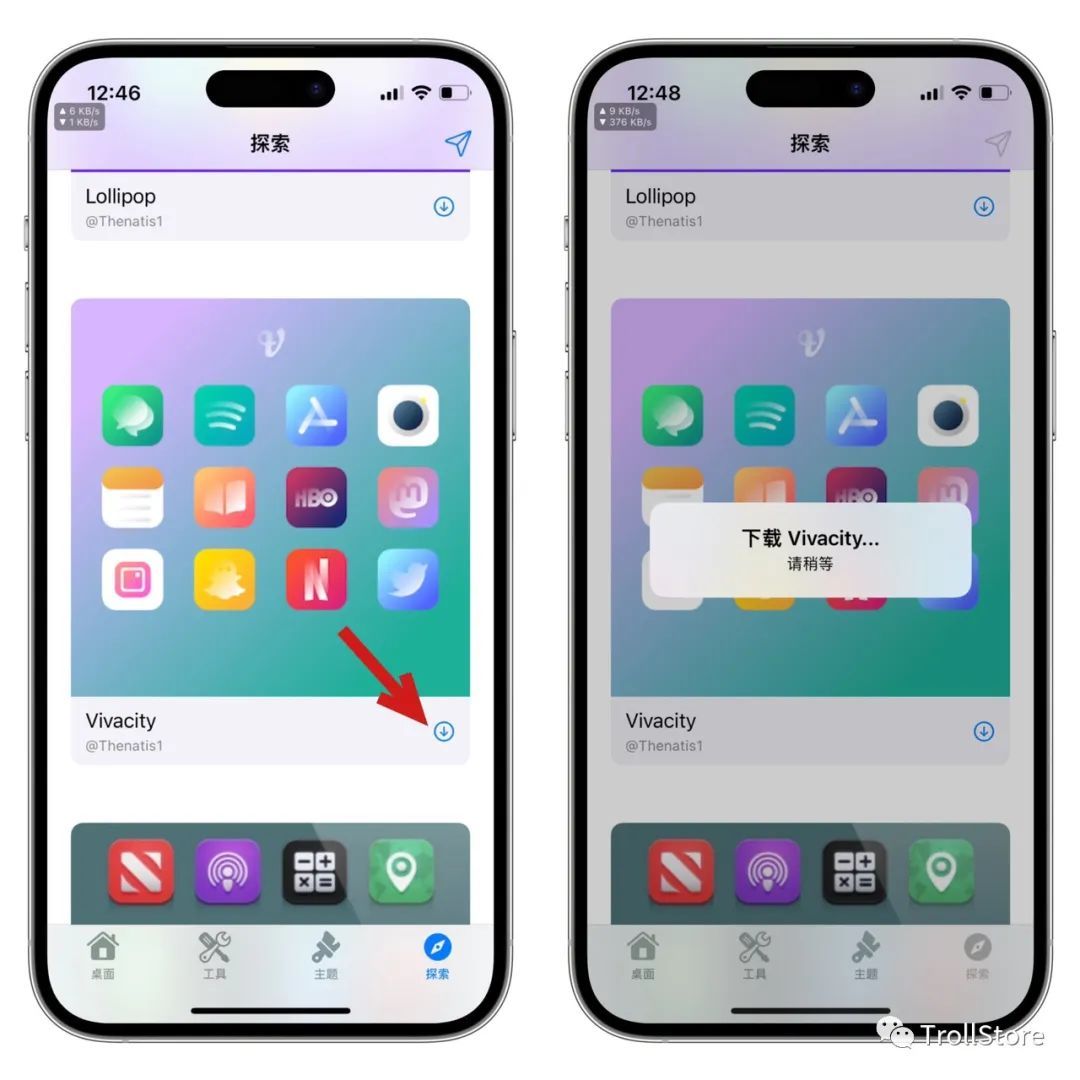
这里,我随意测试了一个主题下载,点击下载图标,等待一会儿下载成功。
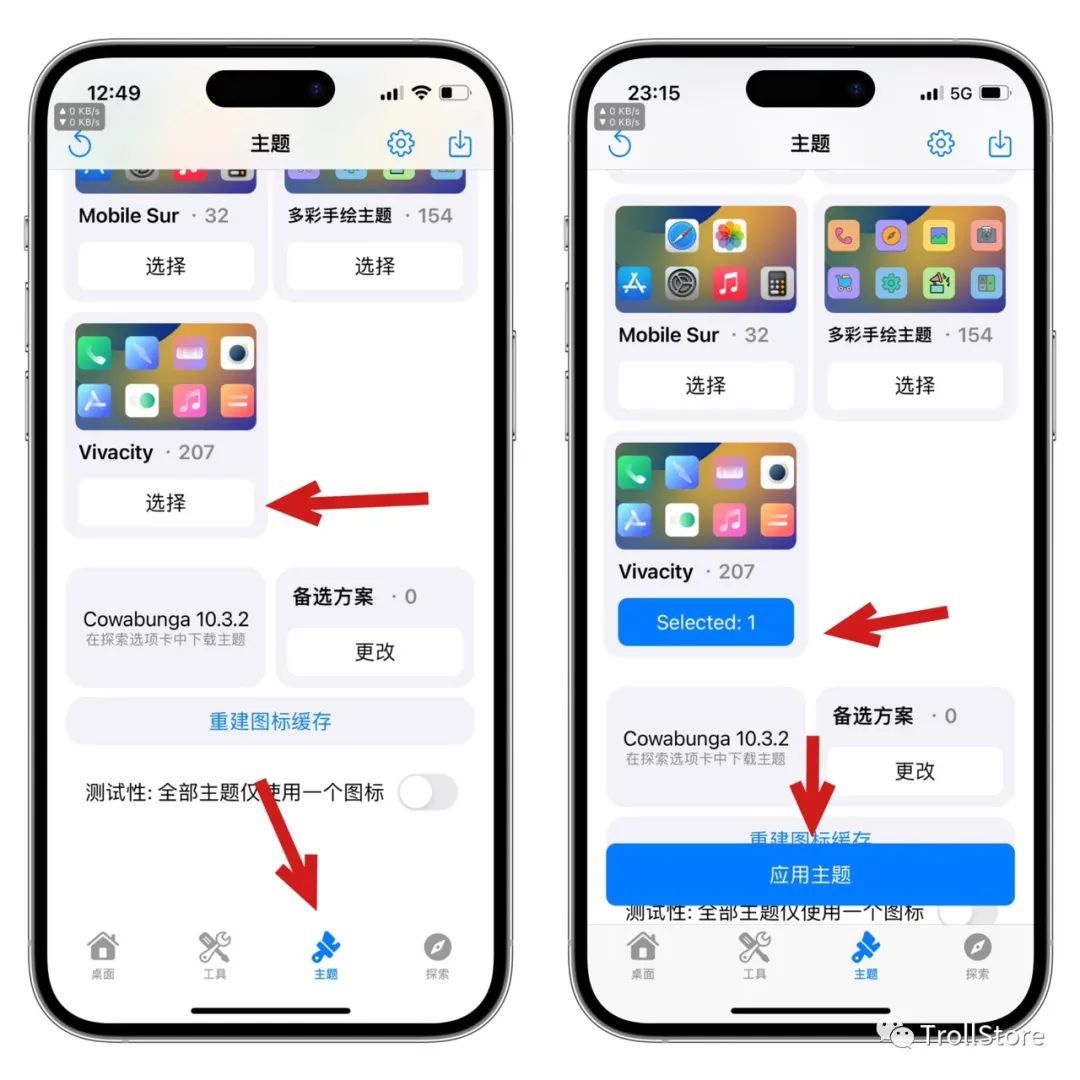
下载成功了以后,点击底部主题,找到刚才下载的主题,如果没有主题,那么你就把手机注销一下,或者关机重启试一试。找到刚才的主题点击选择,再点击底部应用主题即可。
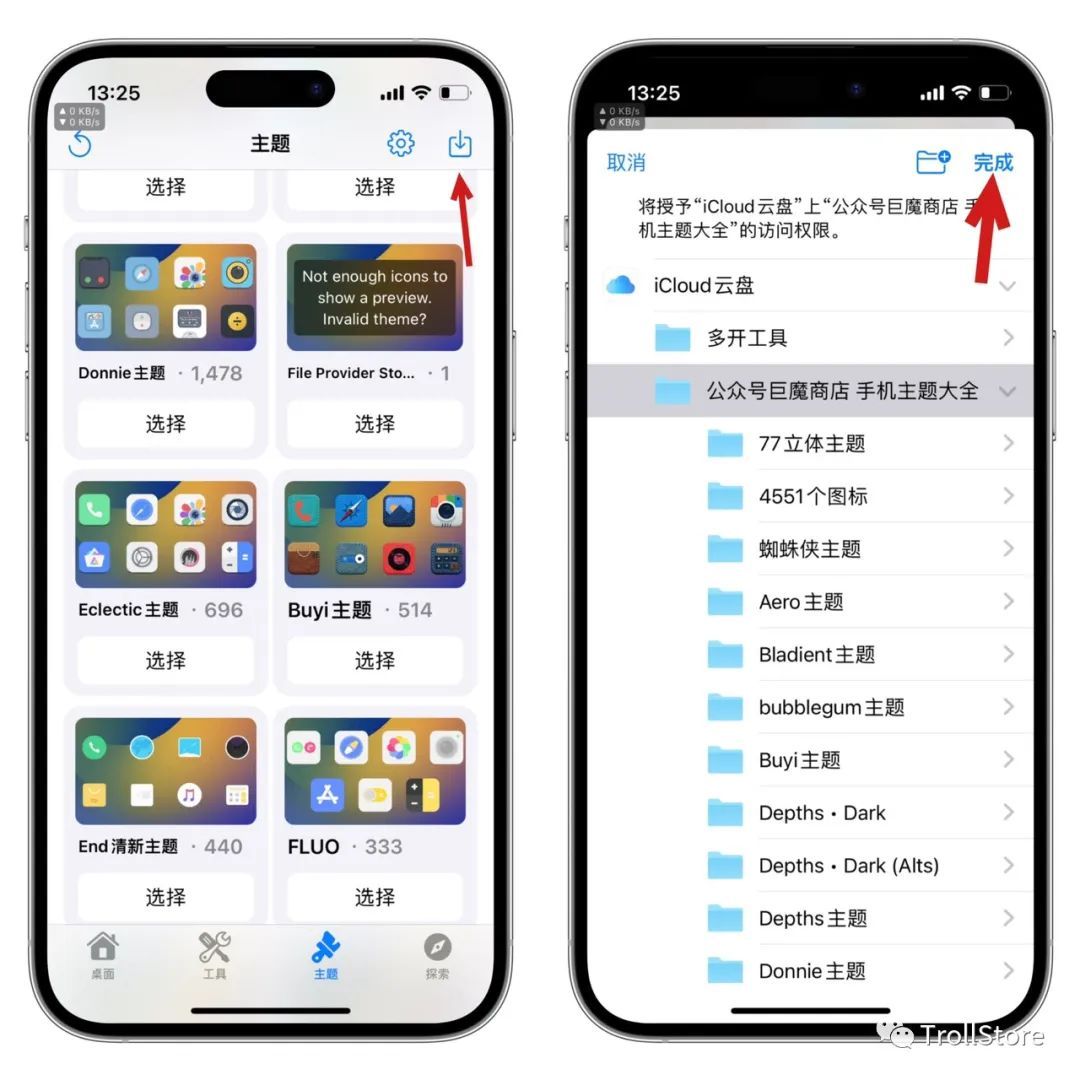
如果你自己有喜欢的主题,你可以先把主题存储到手机文件里面。至于如何导入导入到cowabunga里面,你可以在cowabunga主题界面,点击上图右上角这个按钮,然后选择你自己的主题点击完成即可,如果没有解压文件,记得提前解压文件。
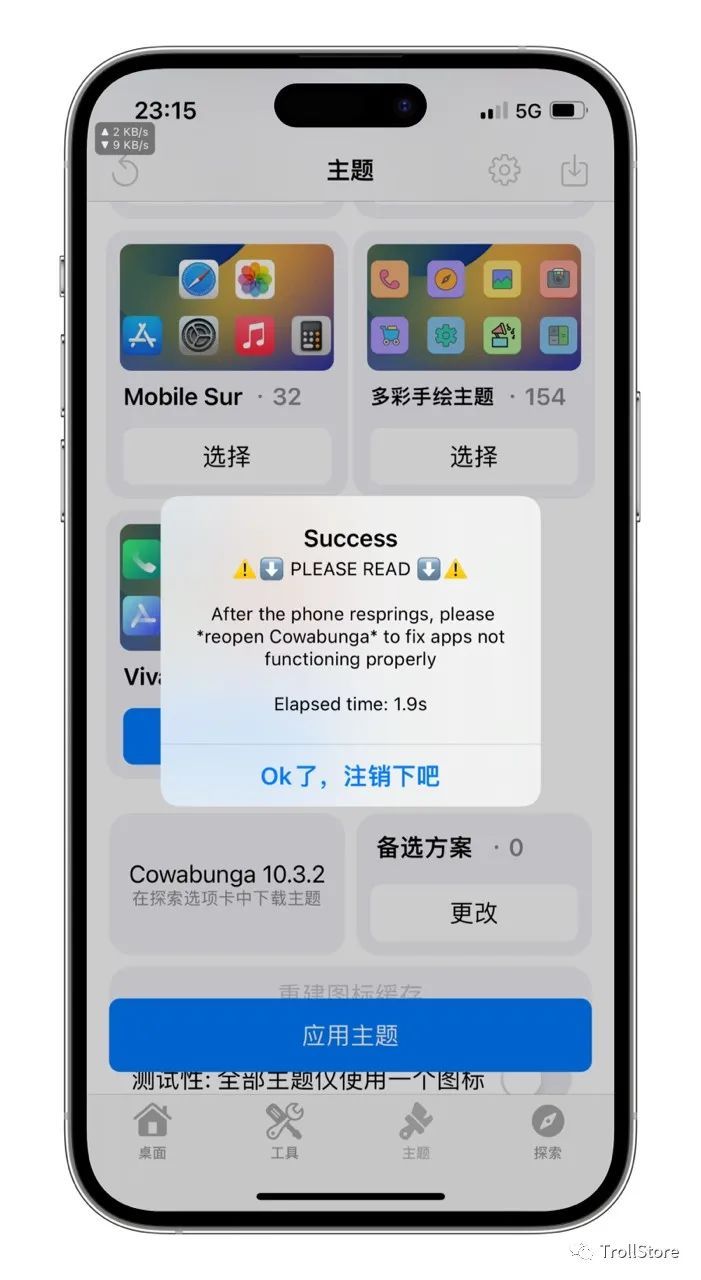
点击应用主题后,会弹出这个界面,我们点击ok了,注销下吧 即可。
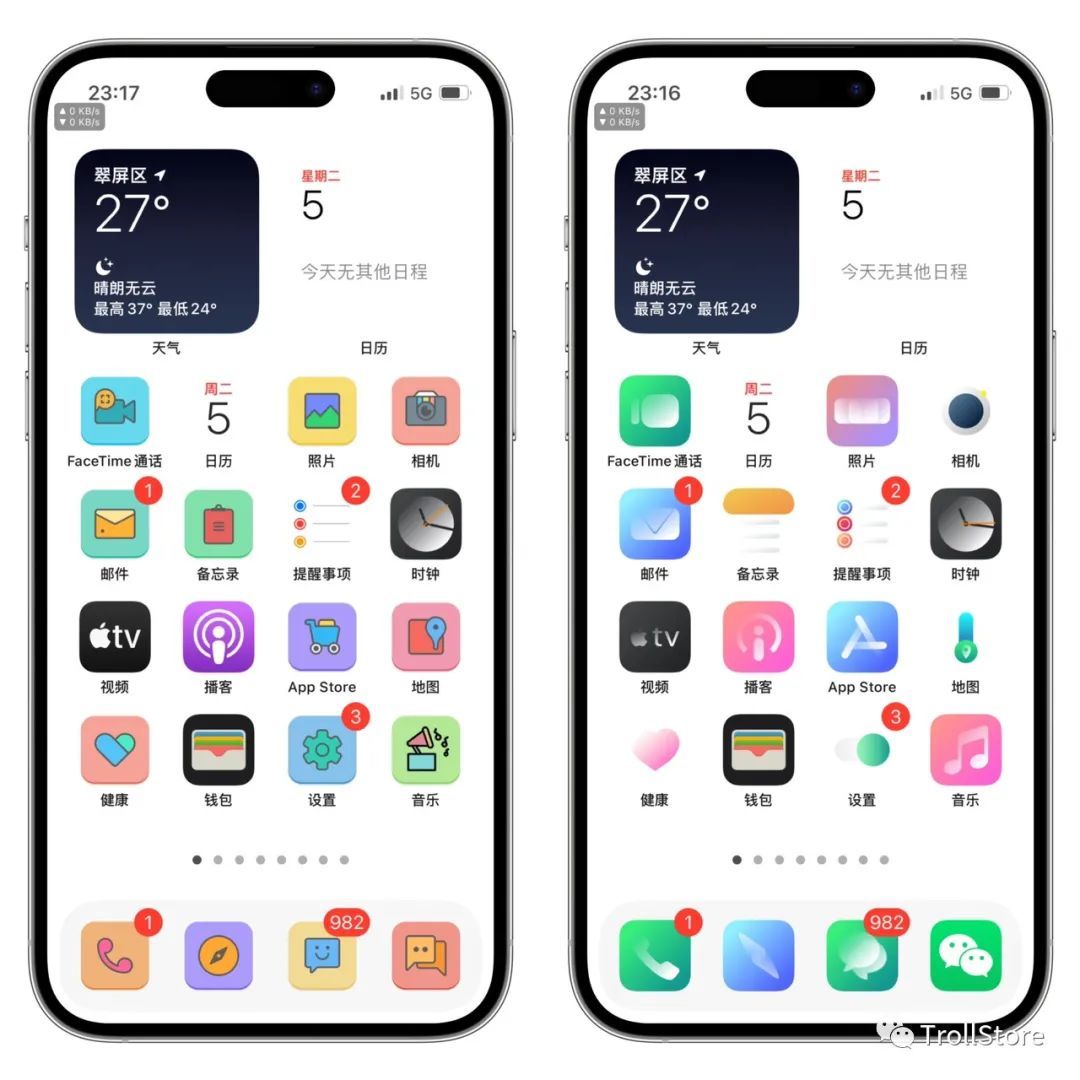
注销了以后,就可以看到修改成功了,因为我的手机桌面墙纸用的是纯白,可能看着效果不那么好!这个软件探索里面还有很多主题,你们可以多看看。
下面来说说如何修改锁屏密码按钮图标。
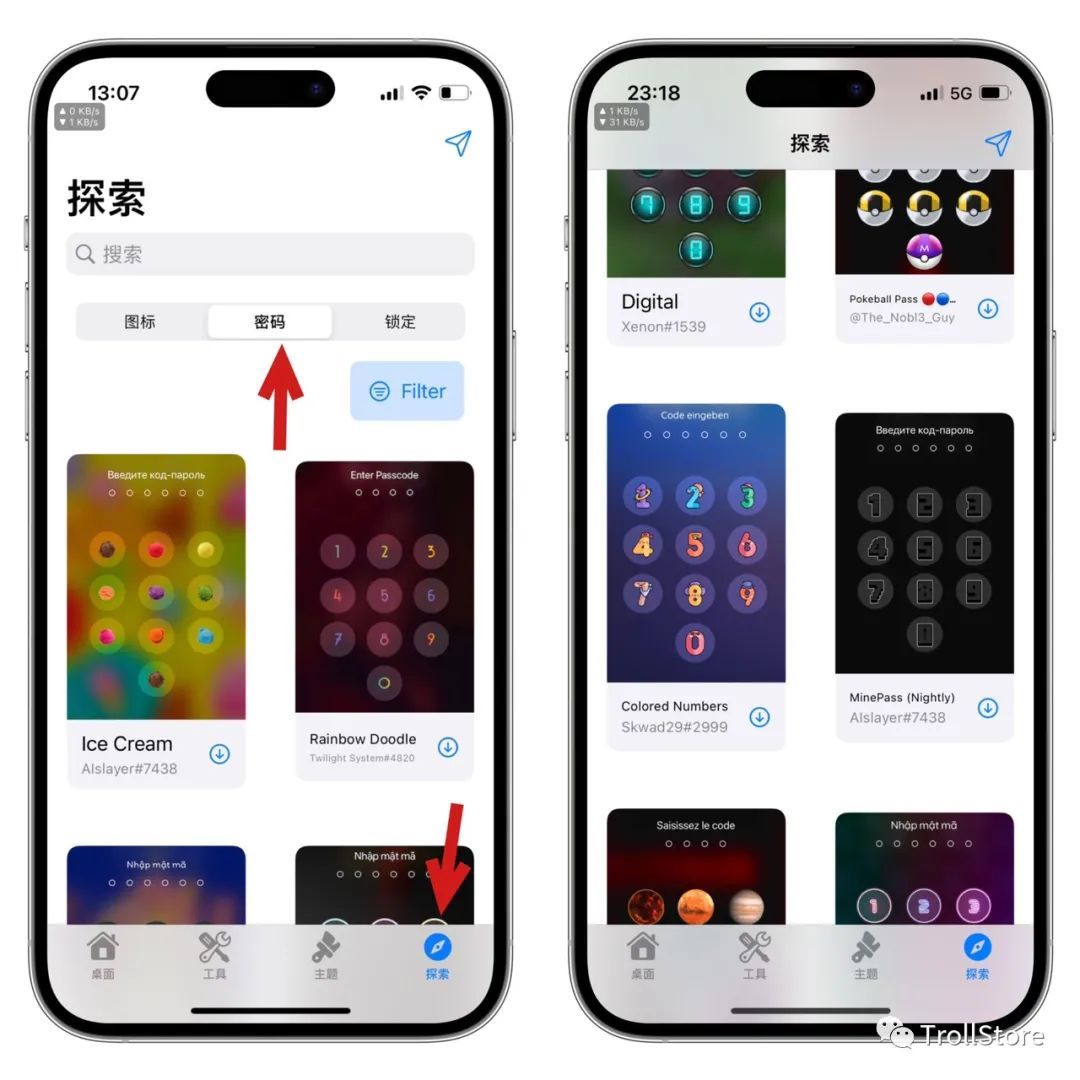
一样的打开cowabunga多功能工具箱,点击右下角探索,点击,密码,然后找到自己喜欢的图标,点击下载按钮,下载。
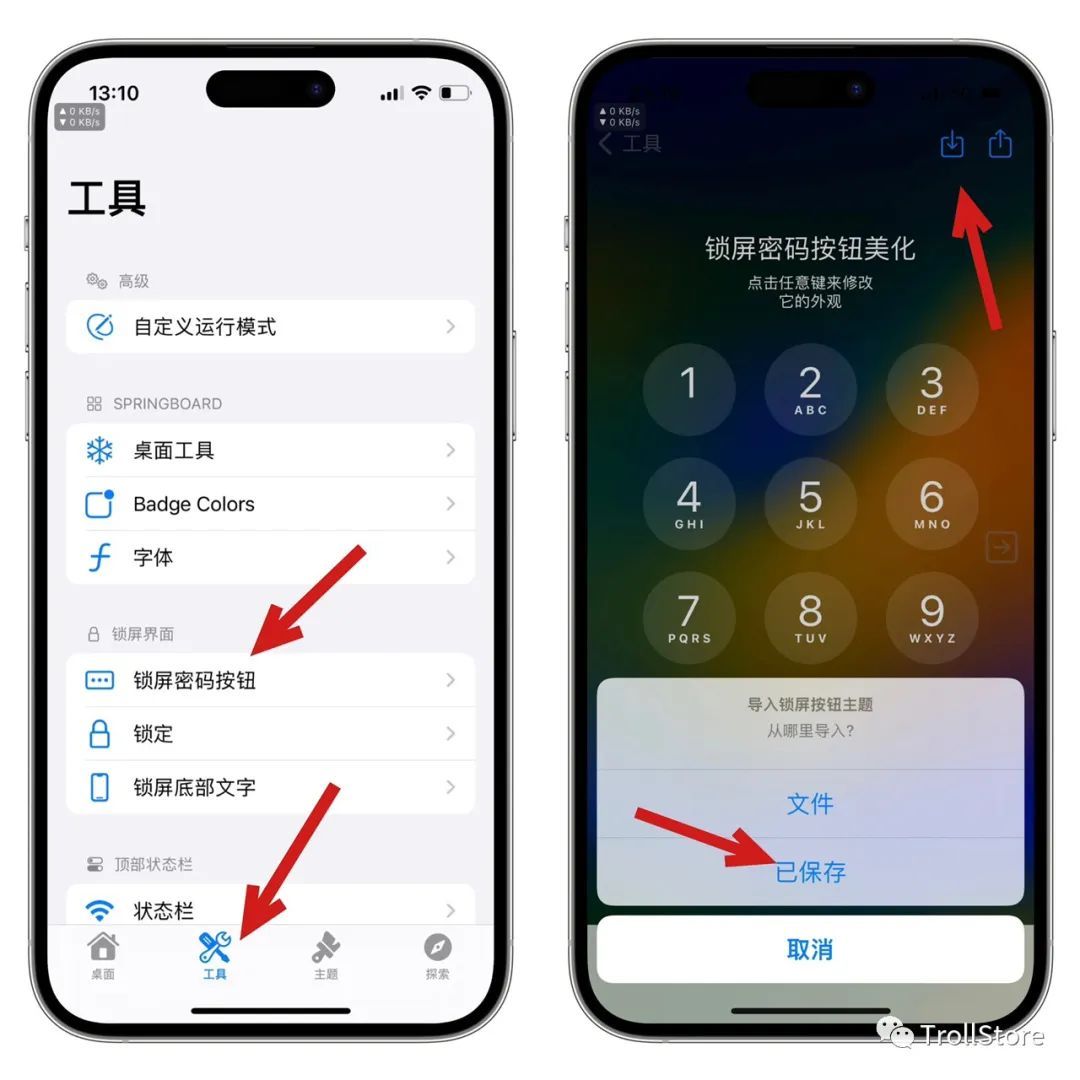
下载完成以后,点击cowabunga多功能工具箱底部工具,再点击锁屏密码按钮,点击右上角箭头所指图标,然后点击已保存,这个已保存的意思就是我们刚刚 下载好了的那个,如果点进去没有,那么还是可以把手机注销一下,或者关机重启。
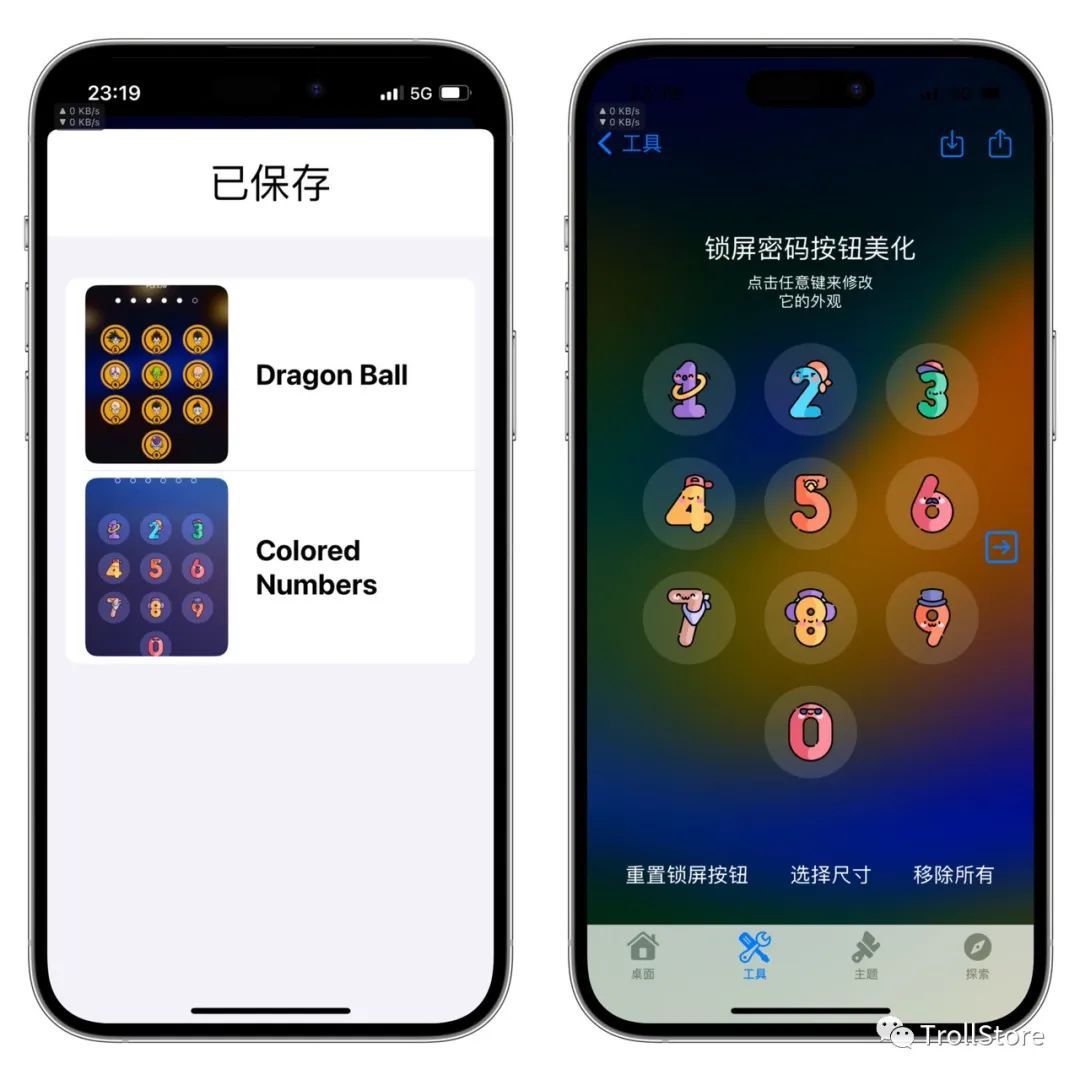
我们点击选择刚才下载的按钮图标,上面图二就是效果图,这样就设置完成了!直接手机锁屏看看效果!
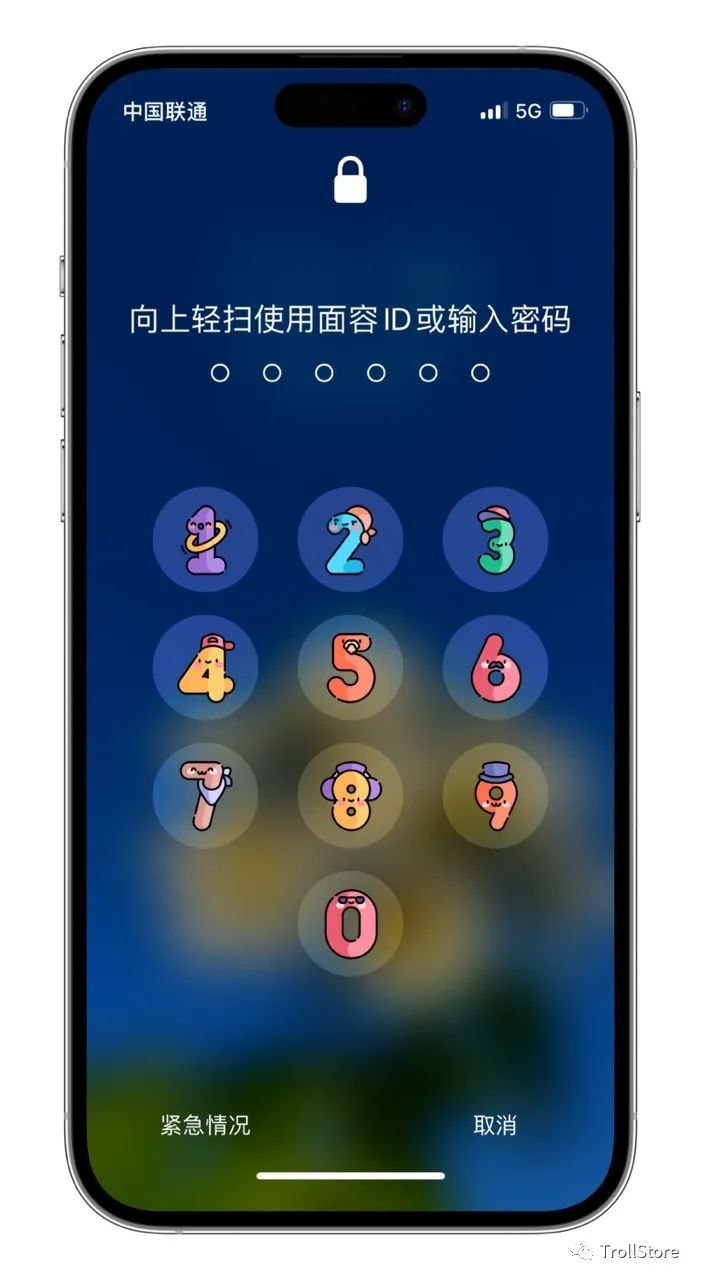
最后我们就大功告成了,其次cowabunga多功能工具箱有非常多的功能!
- 支持 Dock 背景透明,隐藏手手势小横条,文件夹背景透明,移除多任务后台模糊,移除控制中心模块背景,移除资源库背景等等。
- 支持自定义角标颜色。
- 支持自定锁屏密码图案。
- 支持自定义全面屏设备锁头。
- 支持自定义锁屏注脚。
- 支持自定义状态栏,支持修改运营商名称,支持隐藏状态栏任意图标。
- 支持自定义音效。
- 支持卡面美化。
- 支持删除快捷指令横幅。
- 支持让设备进入或去除监督状态。
- 支持修改 iOS 系统版本号。(该功能在 8.1.3 版本已经去除)
- 支持非全屏设备仿 iPhone X 手势。
- 支持老设备一键启用灵动岛(需要 iOS 16.0 – 16.1.2 才能使用)。
- 支持主题美化,真主题,重启设备依旧有效。
- 支持更换 Cowabunga 图标。
- 支持电话拨号键盘自定义。
- 支持白名单功能,一键修复证书。
- 支持更换字体。
- 全新主题系统。
- 桌面工具增加自定义功能,可以自定义颜色和模糊程度功能。
- 设置 App 自定义。一键添加设置顶图。
- 更改电池详细数字。
- 更改电池图标容量。
- 更改 WiFi 或蜂窝信号强度条。
- WiFi 或蜂窝用数字显示强度。
- 桌面工具新增横幅通知背景。
- 桌面工具新增横幅通知阴影。通知发光效果。
- 隐藏低电量警告。
- 更新频率选项。
- 管理后台任务。
- 计算器错误信息。
- 等等功能,随着版本不断的更新,后续会增加更多的功能!这里还有一个重点要说一下,需要访问cowabunga探索界面,一般是需要科学上网的,如果没有,你应该打不开,所以我在文章底部阅读原文也分享了一些主题!你们可以自己导入到cowabunga应用!这款软件的功能非常的多,你们可以下载来自行探索。
 HEU8
HEU8










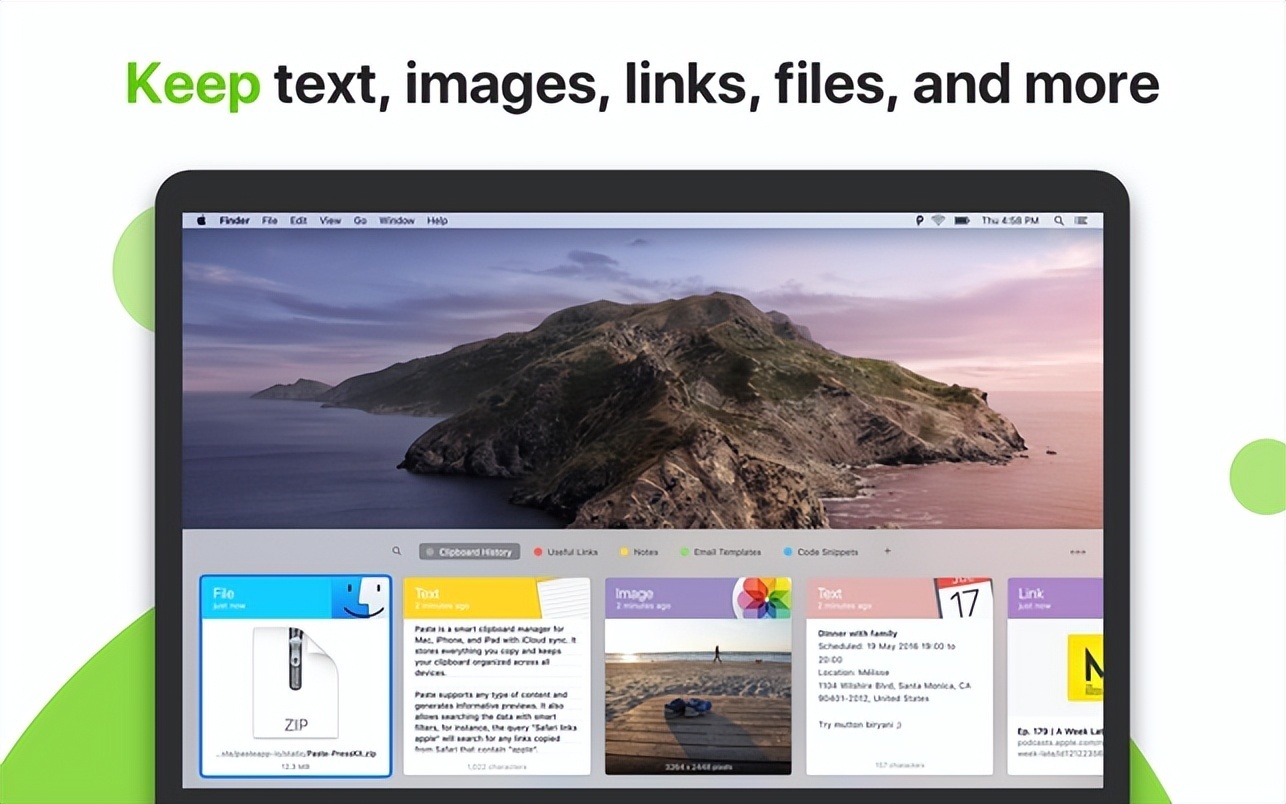
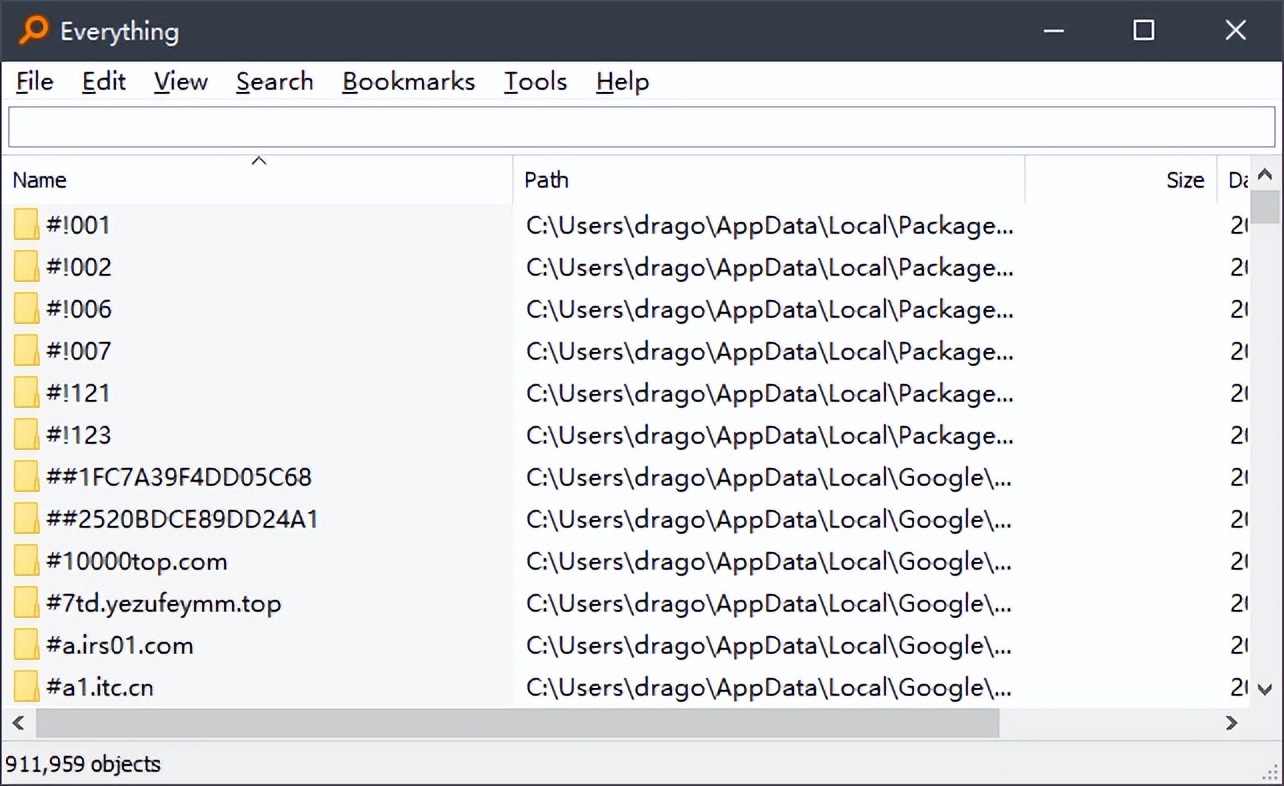
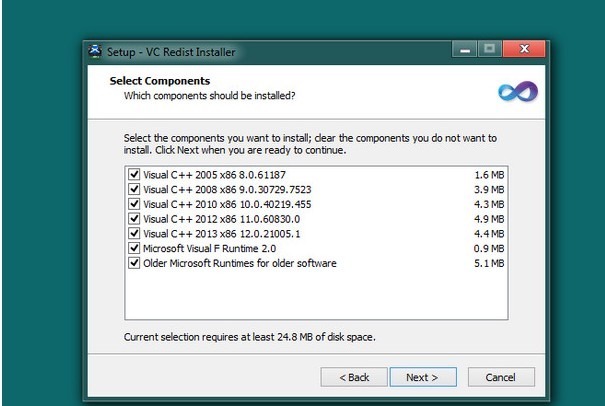



评论前必须登录!
立即登录 注册